MKV
- COBA GRATIS COBA GRATIS
- 1. Play MKV on Device+
-
- 1.1 Top MKV Player
- 1.2 Play MKV on Mac
- 1.3 Play MKV on Apple TV
- 1.4 Play MKV on Samsung TV
- 1.5 Play MKV on Sony TV
- 1.6 Play MKV on LG TV
- 1.7 Play MKV on PS3
- 1.8 Play MKV on Xbox One
- 1.9 Play MKV on Xbox360
- 1.10 Play MKV to iPhone
- 1.11 Play MKV to iPad
- 1.12 Play MKV on iPod
- 1.13 Play MKV on Android Phone
- 1.14 Play MKV in VLC
- 1.15 Play MKV in Windows Media Player
- 1.16 MKV Playback Issues in VLC
- 2. Convert MKV to Other Format+
-
- 2.1 Convert MKV to MP4
- 2.2 Convert MKV to MP4 on Mac
- 2.3 Convert MKV to MP4 Online
- 2.4 Convert MKV to MP3
- 2.5 Convert MKV to Audio
- 2.6 Convert MKV to WMV
- 2.7 Convert MKV to M4V
- 2.8 Convert MKV to AVI
- 2.9 Convert MKV to AVI Online
- 2.10 Convert MKV to FLV
- 2.11 Convert MKV to DVD
- 2.12 Convert MKV to MOV
- 2.13 Convert MKV to iTunes
- 2.14 MKV to MOV Converter Online
- 2.15 Convert MKV to VOB
- 2.16 Convert MKV to DivX
- 2.17 Convert MKV to MPEG
- 2.18 Convert MKV to MPEG2
- 2.19 Convert MKV to MPEG4
- 2.20 Convert MKV to XviD
- 2.21 Convert MKV to 3GP
- 2.22 Convert MKV to M2TS
- 2.23 Convert MKV to H264
- 2.24 Convert MKV to TS
- 2.25 Convert MKV to VCD
- 2.26 Convert MKV to AC3
- 2.27 Burn MKV to DVD
- 2.28 Burn MKV to Blu-ray
- 2.29 Convert MKV to SWF
- 2.30 Convert MKV to MP4 with Subtitle
- 2.31 Convert MKV to WAV
- 2.32 Convert MKV to MPG
- 2.33 Convert MKV to ISO
- 2.33 Convert MKV to WebM
- 3. Convert Other Format to MKV+
-
- 3.1 Convert MP4 to MKV
- 3.2 Convert MP4 to MKV on Mac
- 3.3 Convert MP4 to MKV Online
- 3.4 Convert M4V to MKV
- 3.5 Convert WMV to MKV
- 3.6 Convert MOV to MKV
- 3.7 Convert DVD to MKV
- 3.8 Convert M2TS to MKV
- 3.9 Convert AVI to MKV
- 3.10 Convert FLV to MKV
- 3.11 Convert AVCHD to MKV
- 3.12 Convert OGM to MKV
- 3.13 Convert MTS to MKV
- 3.14 Convert WTV to MKV
- 3.15 Convert VOB to MKV
- 3.16 Convert RMVB to MKV
- 3.17 YouTube to MKV
- 3.18 Convert WebM to MKV
- 4. Edit MKV & Other Tips+
-
- 4.1 Extract Subtitles from MKV
- 4.2 Add Substitles to MKV
- 4.3 Add SRT to MKV
- 4.4 Compress MKV Video
- 4.5 Reduce MKV File Size
- 4.6 Cut MKV Files
- 4.7 Edit MKV Metadata
- 4.8 MKV No Sound
- 4.9 MKV Video Player for Android
- 4.10 MKV Converter for Mac
- 4.11 Free MKV Converter
- 4.12 MKV Player Mac
- 4.13 2D to 3D MKV Converter
- 4.14 Remux MKV
- 4.15 MKV Encoder
- 4.16 Convert MKV to FCP Mac
- 4.17 Stream MKV to TV with Chromecast
- 4.18 Import MKV to iMovie
- 4.19 Windows DVD Maker MKV
- 4.20 Convert MKV to MP4 with HandBrake Alternative
- 4.21 What is an MKV File
Semua Topik
- Panduan Pengguna
-
- Pengguna Kamera
- Fotografi
- Desain Kreatif
- Penikmat Film
- Pecinta Travel
- Edukasi untuk Users
- Solusi Lainnya
- Hari Libur
- Media Sosial
- Pecinta Game
- Pengguna DVD
2 MKV Tag Editor Terbaik untuk Edit Metadata MKV di Windows/Mac
Ditulis oleh Kayla Morrison • 2023-01-17 11:29:19 • Solusi Terbaik
"Saya memiliki file MKV, tetapi nama file yang tertera tidak cocok. Bagaimanakah cara untuk mengganti nama file?"
"Saya ingin nama, komentar, dan deskripsi file saya tertulis dalam video Sony saya. Apakah ada aplikasi yang direkomendasikan untuk saya?"
Matroska Video Files, atau yang lebih dikenal dengan file MKV, pada dasarnya merupakan multimedia yang berisikan berbagai jenis format yang berbeda dalam satu file, termasuk tag, subtitle dan metadata lainnya. Karena file MKV tidak memiliki standar industri, maka tidak semua pemutar media bisa digunakan untuk memutar file ini. Maka dari itu, untuk memutar file ini, maka Anda harus menggunakan pemutar yang cocok dengan MKV atau mendownload codec yang cocok terlebih dulu. Sedangkan metadata merupakan file yang menyediakan informasi terkait video, yang tampak rapi dan mudah ditemukan. Jika Anda mencari alat untuk mengedit metadata MKV atau menghadapi masalah seperti yang telah disebutkan di atas, maka Anda berada di halaman yang benar. Bacalah lebih lanjut mengenai MKV Tag editor yang canggih.
- Bagian 1. Mengedit Metadata MKV dengan Menggunakan Wondershare UniConverter
- Bagian 2. Menggunakan VLC untuk Mengedit Metadata MKV secara Gratis
Bagian 1. Mengedit Metadata MKV dengan Menggunakan Wondershare UniConverter
Wondershare UniConverter - Konverter Video yang Lengkap
-
Dapat mengubah file MP4 ke VOB (DVD-Video), AVI, MKV, MOV dan lebih dari 1.000 format lainnya secara langsung.
-
Burn MP4 ke disk DVD, agar bisa diputar dengan pemutar DVD pada kecepatan 30X lebih cepat.
-
Mengedit video dengan fitur trimming, cropping, rotasi, menambahkan subtitle, menerapkan efek, dan lain sebagainya.
-
Toolbox dengan fungsi tambahan seperti Perekam Layar, VR Converter, Pembuat GIF, Memperbaiki Metadata Media, dan masih banyak lagi.
-
Dapat digunakan pada OS: Windows 10/8/7/XP/Vista, macOS 11 Big Sur, 10.15 (Catalina), 10.14, 10.13, 10.12, 10.11, 10.10, 10.9, 10.8, 10.7.
Video Tutorial: Wondershare UniConverter (awalnya disebut Wondershare Video Converter Ultimate) - MKV Tag Editor
Langkah 1 Bukalah MKV tag editor dan masukkan file.
Buka software Wondershare UniConverter yang telah diinstal pada sistem, kemudian carilah Toolbox di bagian sebelah kiri tangan Anda. Kemudian pilihlah opsi Fix Media Metadata Setelah membuka MKV tag editor, masukkan file MKV ke dalam program ini. Caranya, klik tombol ... pada tab Pilih File: untuk menambahkan video yang metadatanya ingin Anda edit.
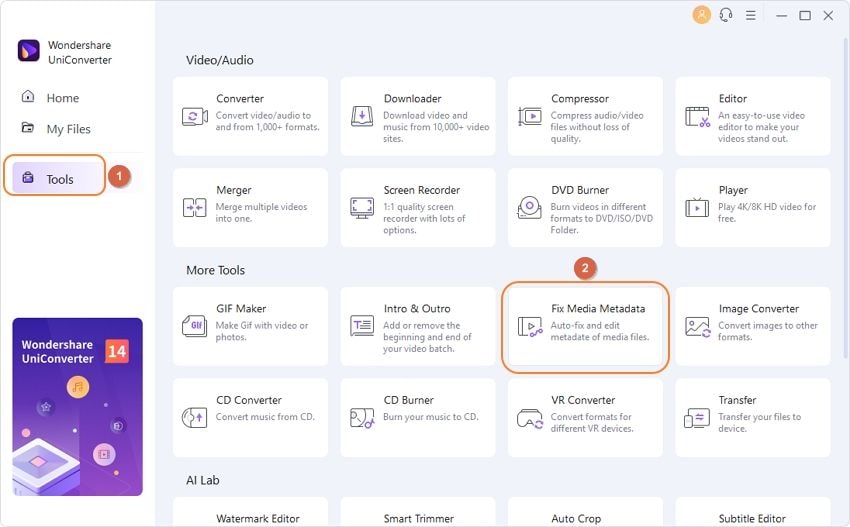
Langkah 2 Mulai Mengedit atau Menambahkan File MKV Metadata
Mengedit MKV Metadata: Anda bisa mengedit metadata untuk file MKV pada jendela pengeditan metadata. Ketikkan nama-nama Aktor, Sutradara, Penulis Naskah, Tagline, Deskripsi, Komentar, dan detail lainnya dari episode video yang dimaksud, kemudian klik Simpan.
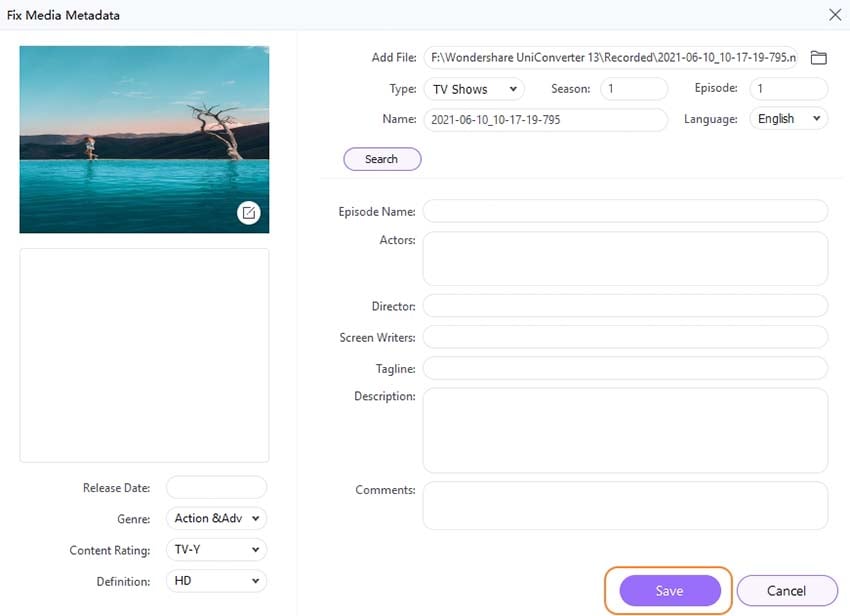
Menyematkan MKV Metadata: MKV tag editor ini juga memungkinkan Anda untuk menyematkan metadata pada video Anda. Jika berupa film atau acara TV, maka ketikkan saja nama video pada jendela pengeditan metadata, kemudian klik Cari. Anda akan mendapatkan informasi metadata file MKV tersebut secara otomatis. Anda juga bisa mengedit metadata di sini. Jika berupa video rumahan, maka Anda bisa langsung mengetikkan informasi mengenai metadata di opsi ini. Setelah menambahkan metadata untuk file MKV Anda, maka tekan tombol Simpan untuk menyimpannya.
Download Gratis Download Gratis
Bagian 2. Menggunakan VLC untuk Mengedit Metadata MKV secara Gratis
Apabila mendownload software dari pihak ketiga tampaknya bukanlah pilihan yang tepat atau Anda tidak ingin mengeluarkan uang untuk membeli program ini, maka terdapat satu cara yang gratis untuk mengedit Metadata MKV yaitu dengan menggunakan pemutar Media VLC. Dengan diciptakan oleh VideoLAN, VLC merupakan pemutar media yang tersedia secara gratis dan bisa digunakan untuk memutar file MKV, bahkan bisa juga untuk mengedit metadata file tersebut.
Langkah-langkah untuk Mengedit Metadata MKV dengan Menggunakan Pemutar Media VLC
Langkah 1 Download, instal dan bukalah pemutar Media VLC pada PC Anda.
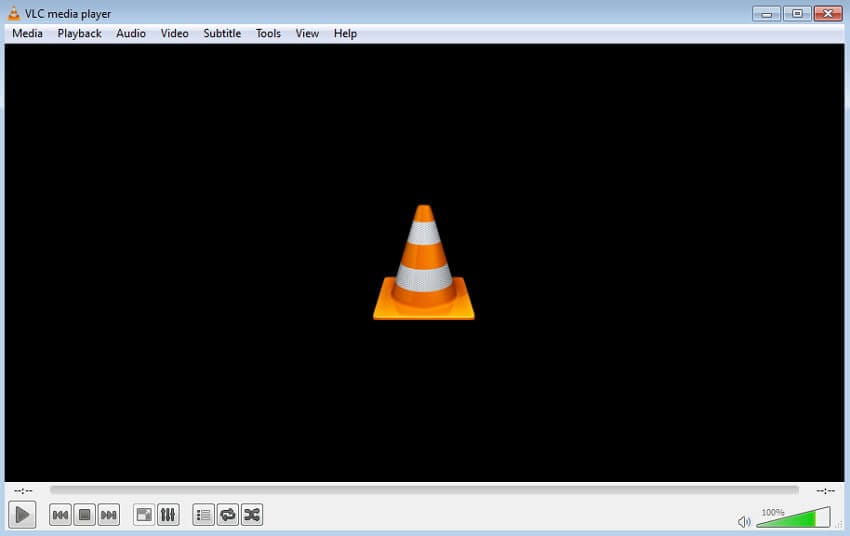
Langkah 2 Buka file MKV yang Anda inginkan.
Pada antarmuka utama, kliklah Media > Buka File. Carilah dan buka file MKV yang Anda inginkan dalam PC Anda.
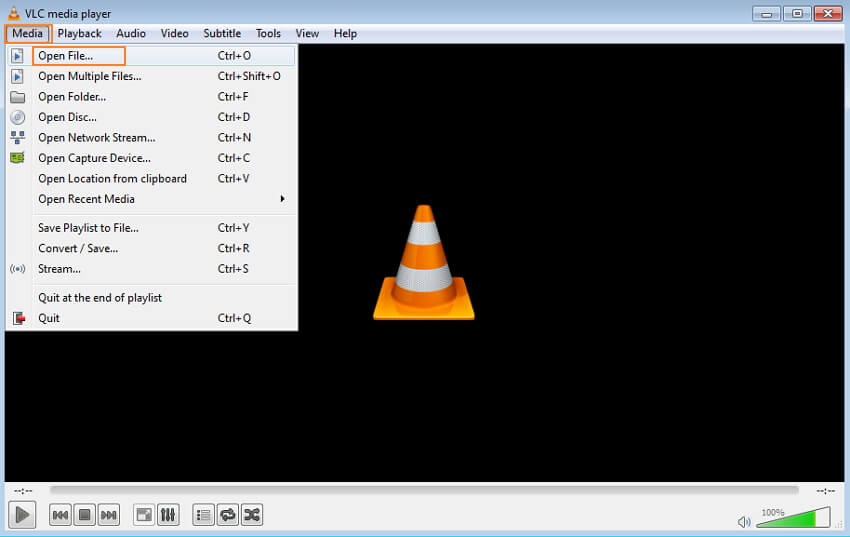
Langkah 3 Mengedit metadata MKV.
Di antarmuka utama, klik tab Alat, kemudian dari menu drop-down, pilihlah Informasi Media. Sebuah jendela baru akan muncul untuk menunjukkan informasi media yang Anda inginkan. Gunakan Umum dan tab Metadata Ekstra untuk mengedit tag dari file MKV.
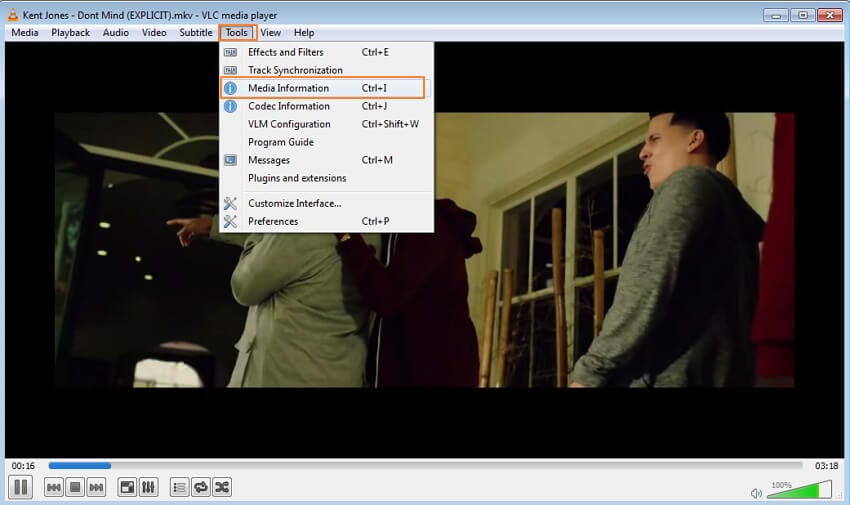
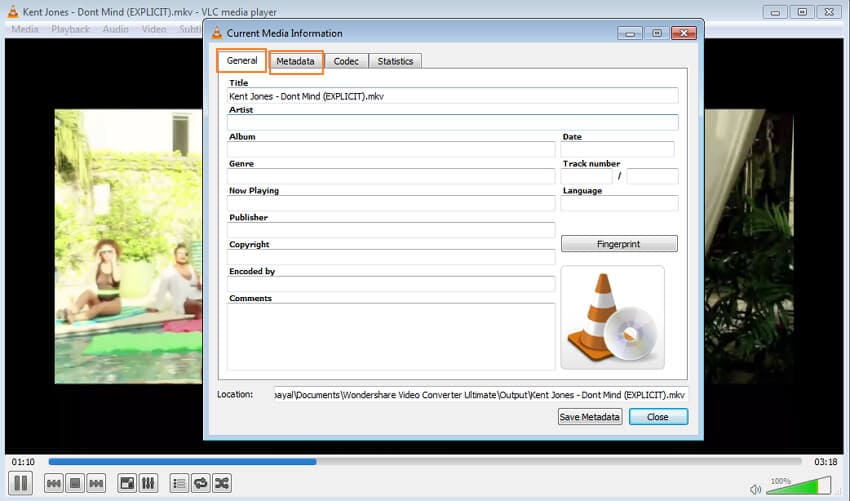
Terakhir, masukkan lokasi di mana tempat Anda ingin menyimpan file yang sudah diedit, kemudian klik Simpan Metadata. Klik Tutup untuk menandai selesainya proses pengeditan.
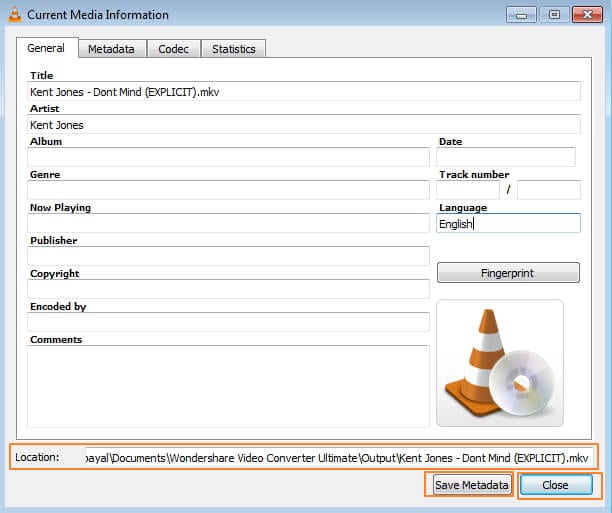
Kekurangan metode ini antara lain:
- Memerlukan penginstalan pemutar media tambahan meskipun sudah tersedia pemutar media dalam PC Anda.
- Tidak bisa mengambil dan mencari informasi dari metadata secara otomatis.
- Prosesnya lambat jika dibandingkan dengan program profesional lainnya.
 Sunting metadata MKV seperti nama episode, aktor, sutradara, dan lebih banyak lagi lainnya.
Sunting metadata MKV seperti nama episode, aktor, sutradara, dan lebih banyak lagi lainnya.

Kayla Morrison
staff Editor